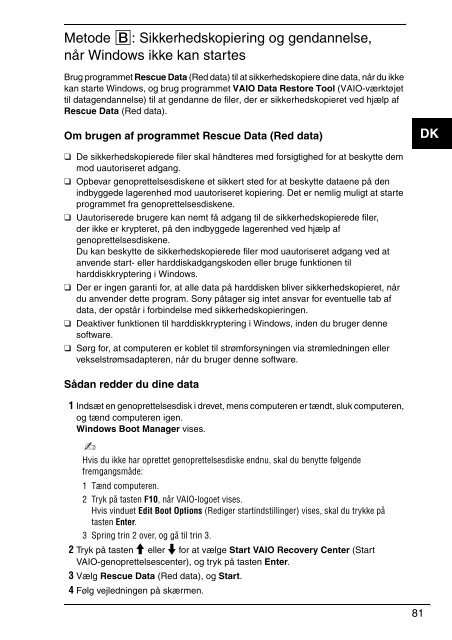Sony VGN-FW54E - VGN-FW54E Guide de dépannage Suédois
Sony VGN-FW54E - VGN-FW54E Guide de dépannage Suédois
Sony VGN-FW54E - VGN-FW54E Guide de dépannage Suédois
You also want an ePaper? Increase the reach of your titles
YUMPU automatically turns print PDFs into web optimized ePapers that Google loves.
Meto<strong>de</strong> B: Sikkerhedskopiering og gendannelse,<br />
når Windows ikke kan startes<br />
Brug programmet Rescue Data (Red data) til at sikkerhedskopiere dine data, når du ikke<br />
kan starte Windows, og brug programmet VAIO Data Restore Tool (VAIO-værktøjet<br />
til datagendannelse) til at gendanne <strong>de</strong> filer, <strong>de</strong>r er sikkerhedskopieret ved hjælp af<br />
Rescue Data (Red data).<br />
Om brugen af programmet Rescue Data (Red data)<br />
DK<br />
❑ De sikkerhedskopiere<strong>de</strong> filer skal håndteres med forsigtighed for at beskytte <strong>de</strong>m<br />
mod uautoriseret adgang.<br />
❑ Opbevar genoprettelsesdiskene et sikkert sted for at beskytte dataene på <strong>de</strong>n<br />
indbygge<strong>de</strong> lagerenhed mod uautoriseret kopiering. Det er nemlig muligt at starte<br />
programmet fra genoprettelsesdiskene.<br />
❑ Uautorisere<strong>de</strong> brugere kan nemt få adgang til <strong>de</strong> sikkerhedskopiere<strong>de</strong> filer,<br />
<strong>de</strong>r ikke er krypteret, på <strong>de</strong>n indbygge<strong>de</strong> lagerenhed ved hjælp af<br />
genoprettelsesdiskene.<br />
Du kan beskytte <strong>de</strong> sikkerhedskopiere<strong>de</strong> filer mod uautoriseret adgang ved at<br />
anven<strong>de</strong> start- eller harddiskadgangsko<strong>de</strong>n eller bruge funktionen til<br />
harddiskkryptering i Windows.<br />
❑ Der er ingen garanti for, at alle data på harddisken bliver sikkerhedskopieret, når<br />
du anven<strong>de</strong>r <strong>de</strong>tte program. <strong>Sony</strong> påtager sig intet ansvar for eventuelle tab af<br />
data, <strong>de</strong>r opstår i forbin<strong>de</strong>lse med sikkerhedskopieringen.<br />
❑ Deaktiver funktionen til harddiskkryptering i Windows, in<strong>de</strong>n du bruger <strong>de</strong>nne<br />
software.<br />
❑ Sørg for, at computeren er koblet til strømforsyningen via strømledningen eller<br />
vekselstrømsadapteren, når du bruger <strong>de</strong>nne software.<br />
Sådan red<strong>de</strong>r du dine data<br />
1 Indsæt en genoprettelsesdisk i drevet, mens computeren er tændt, sluk computeren,<br />
og tænd computeren igen.<br />
Windows Boot Manager vises.<br />
Hvis du ikke har oprettet genoprettelsesdiske endnu, skal du benytte følgen<strong>de</strong><br />
fremgangsmå<strong>de</strong>:<br />
1 Tænd computeren.<br />
2 Tryk på tasten F10, når VAIO-logoet vises.<br />
Hvis vinduet Edit Boot Options (Rediger startindstillinger) vises, skal du trykke på<br />
tasten Enter.<br />
3 Spring trin 2 over, og gå til trin 3.<br />
2 Tryk på tasten M eller m for at vælge Start VAIO Recovery Center (Start<br />
VAIO-genoprettelsescenter), og tryk på tasten Enter.<br />
3 Vælg Rescue Data (Red data), og Start.<br />
4 Følg vejledningen på skærmen.<br />
81